win7 .net4.5无法安装怎么办 win7安装.net4.5失败如何解决
在电脑中打开某些游戏或者软件时,都是需要需要安装.net4.5才可以正常运行,可是有不少win7系统用户却遇到了.net4.5无法安装的情况,该怎么办呢,大家别担心,针对win7安装.net4.5失败这个问题,本文给大家讲述一下详细的解决方法吧。
现象如下:
1、下载了Microsoft .NET Framework 4.54.0的安装包后,反复安装,总是以图中所示的界面而结束。
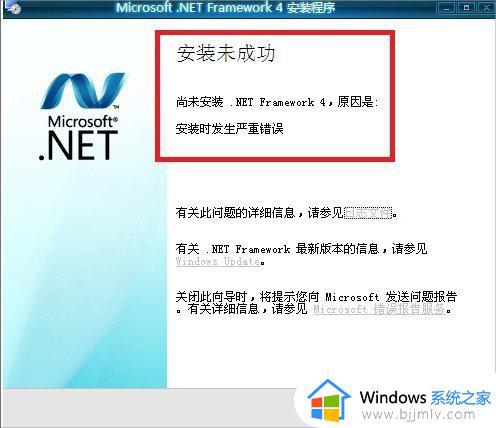
解决方法:
1、在桌面上找到“计算机”,单击右键选择“管理”。
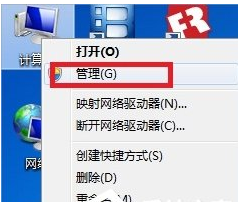
2、在打开的“计算机管理”窗口中依路径“服务和应用程序——服务”打开,在列表中找到“Windows Update”并单击右键选择“停止”。
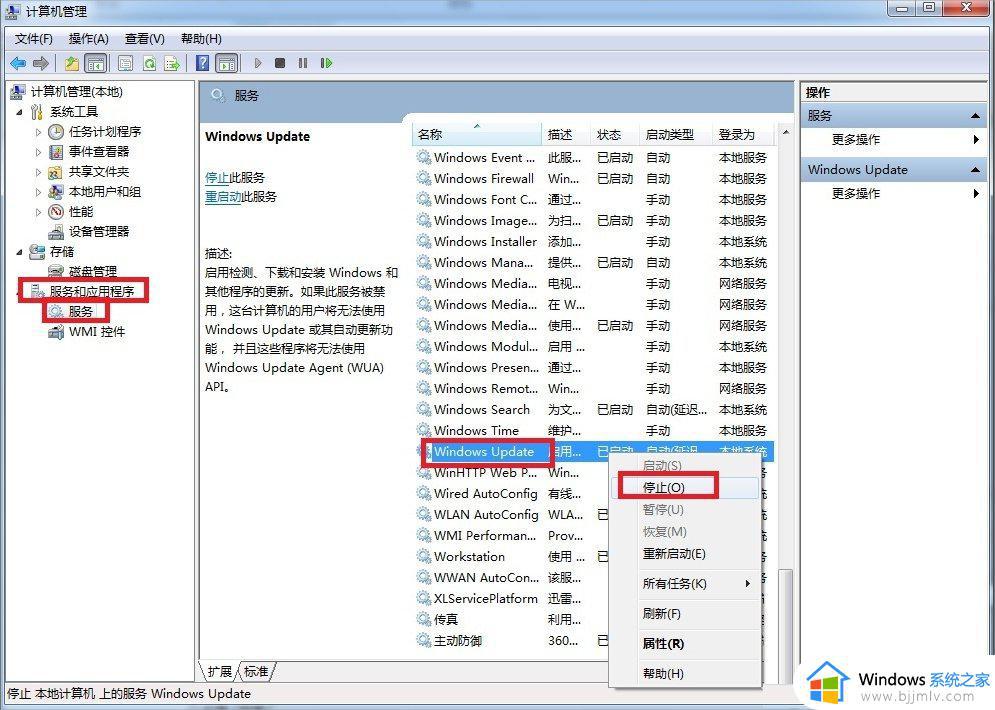
3、按住“Win+R”键打开运行对话框,输入cmd并回车,在打开的界面输入net stop WuAuServ回车(停止Windows Update服务)。
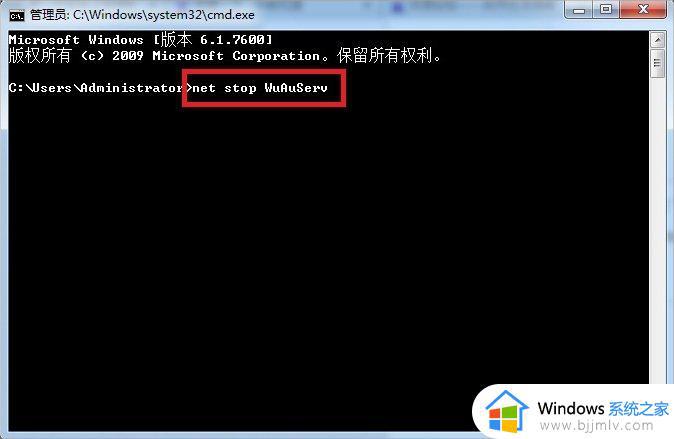
4、按住“Win+R”键打开运行对话框,输入%windir%并回车,在打开的界面找到SoftwareDistribution文件夹并将其重命名为SDold。
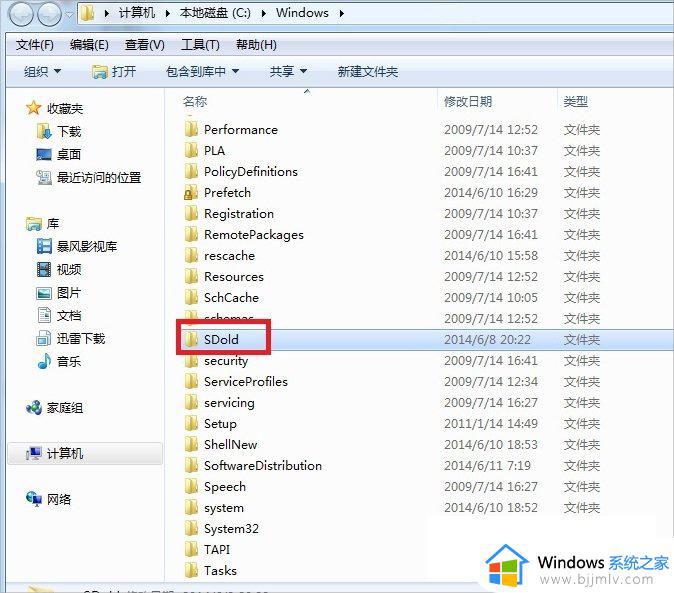
5、此时再打开原来的“计算机管理”窗口中依路径“服务和应用程序——服务”打开,在列表中找到“Windows Update”并单击右键选择“启动”,此时再安装Microsoft .NET Framework 4.54.0的安装包就能顺利通过了。
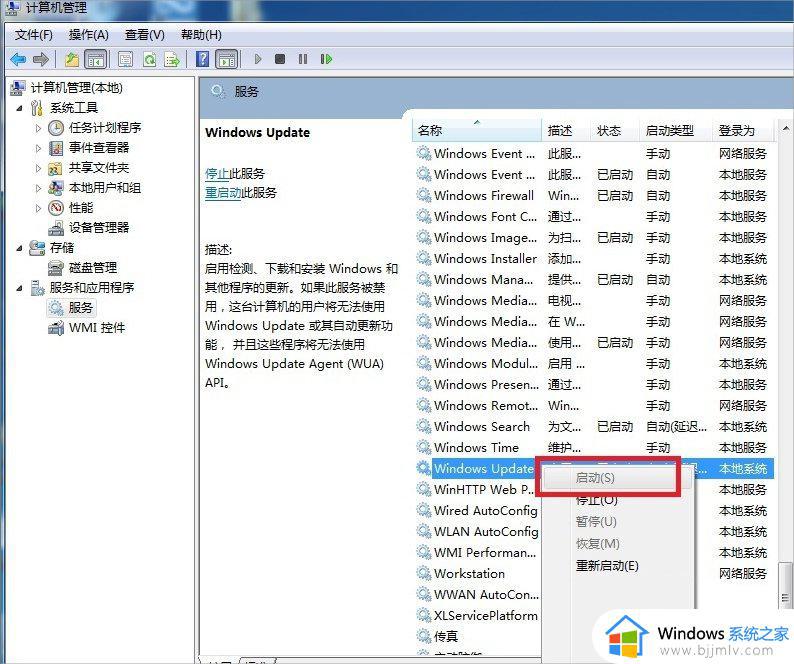
关于win7 .net4.5无法安装的详细解决方法,有遇到一样情况的小伙伴们可以参考上面的方法来进行解决,更多精彩内容欢迎继续关注本站!
win7 .net4.5无法安装怎么办 win7安装.net4.5失败如何解决相关教程
- win7无法安装net4.8怎么办 win7安装net4.8失败如何解决
- Win7安装语言包失败闪退怎么办 Win7安装语言包失败如何解决
- win7安装framework4.8失败怎么办 win7无法安装framework4.8怎么解决
- win7无法安装c++2005怎么回事?win7 c++2005安装失败如何解决
- win7下载win10安装失败怎么办 win7安装win10失败怎么解决
- nvidia安装程序失败win7如何解决 win7nvidia安装程序失败怎么办
- win7安装framework4.0失败怎么办 win7无法安装net. framework4.0解决方法
- win7.netframework4.0安装未成功怎么办 win7安装.netframework4.0失败如何解决
- windows7补丁安装失败怎么办 windows7无法安装补丁解决方法
- win7cad2007安装失败1935怎么办 win7安装cad2007错误1935如何解决
- win7系统如何设置开机问候语 win7电脑怎么设置开机问候语
- windows 7怎么升级为windows 11 win7如何升级到windows11系统
- 惠普电脑win10改win7 bios设置方法 hp电脑win10改win7怎么设置bios
- 惠普打印机win7驱动安装教程 win7惠普打印机驱动怎么安装
- 华为手机投屏到电脑win7的方法 华为手机怎么投屏到win7系统电脑上
- win7如何设置每天定时关机 win7设置每天定时关机命令方法
热门推荐
win7系统教程推荐
- 1 windows 7怎么升级为windows 11 win7如何升级到windows11系统
- 2 华为手机投屏到电脑win7的方法 华为手机怎么投屏到win7系统电脑上
- 3 win7如何更改文件类型 win7怎样更改文件类型
- 4 红色警戒win7黑屏怎么解决 win7红警进去黑屏的解决办法
- 5 win7如何查看剪贴板全部记录 win7怎么看剪贴板历史记录
- 6 win7开机蓝屏0x0000005a怎么办 win7蓝屏0x000000a5的解决方法
- 7 win7 msvcr110.dll丢失的解决方法 win7 msvcr110.dll丢失怎样修复
- 8 0x000003e3解决共享打印机win7的步骤 win7打印机共享错误0x000003e如何解决
- 9 win7没网如何安装网卡驱动 win7没有网络怎么安装网卡驱动
- 10 电脑怎么设置自动保存文件win7 win7电脑设置自动保存文档的方法
win7系统推荐
- 1 雨林木风ghost win7 64位优化稳定版下载v2024.07
- 2 惠普笔记本ghost win7 64位最新纯净版下载v2024.07
- 3 深度技术ghost win7 32位稳定精简版下载v2024.07
- 4 深度技术ghost win7 64位装机纯净版下载v2024.07
- 5 电脑公司ghost win7 64位中文专业版下载v2024.07
- 6 大地系统ghost win7 32位全新快速安装版下载v2024.07
- 7 电脑公司ghost win7 64位全新旗舰版下载v2024.07
- 8 雨林木风ghost win7 64位官网专业版下载v2024.06
- 9 深度技术ghost win7 32位万能纯净版下载v2024.06
- 10 联想笔记本ghost win7 32位永久免激活版下载v2024.06